
iPhoneの「メール」アプリのフィルタを使おう!迷惑メール対策も!
Contents[OPEN]
適用できるフィルタの種類は?
フィルタの編集画面が開くと、下の画面が表示されます。
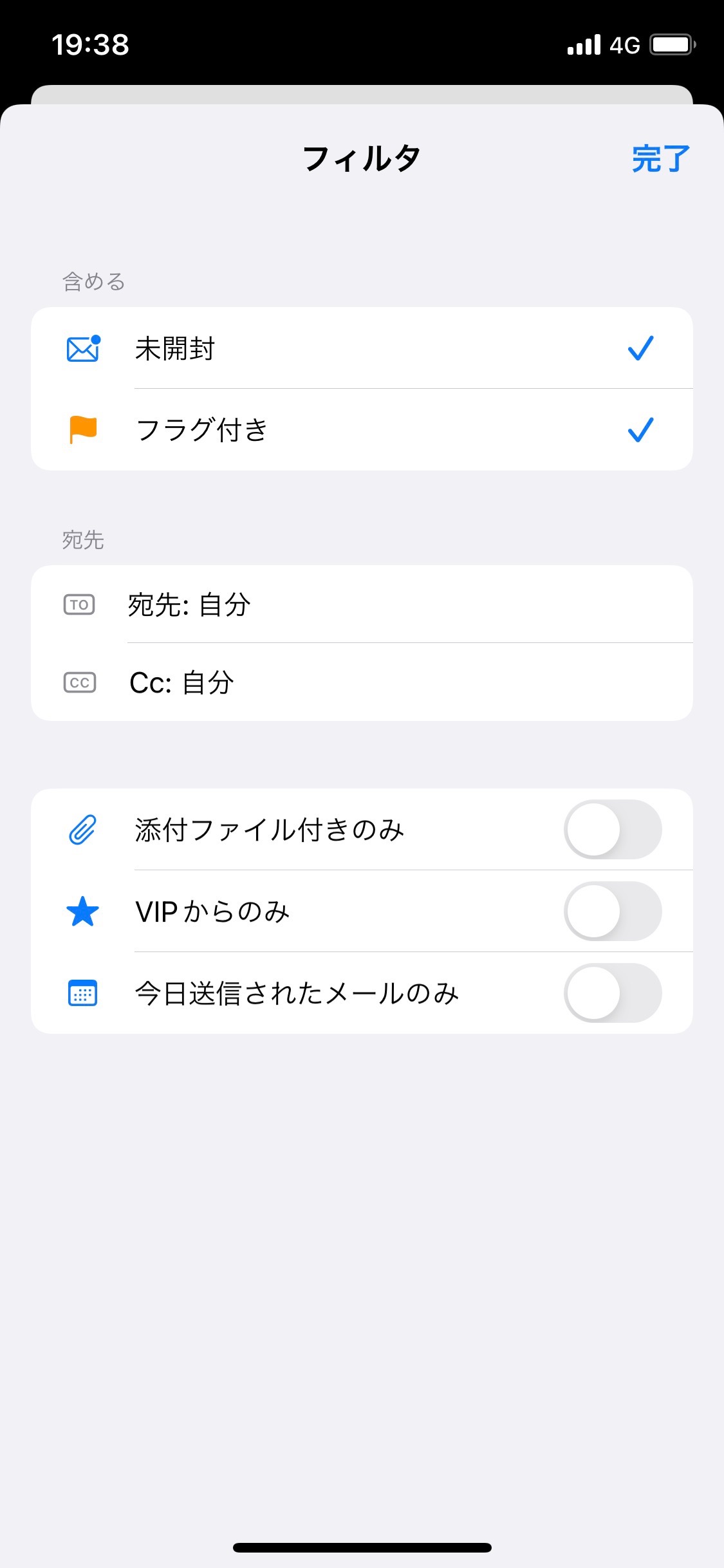
それぞれの設定項目の意味は、以下のとおりです。
| 含める | 未開封(開封していないメールのみ表示) フラグ付き(フラグを付けた重要なメールのみ表示) |
|---|---|
| 宛先 | 宛先:自分(自分宛のメールのみ表示) CC:自分(自分にも共有されているメールのみ表示) |
| その他 | 添付ファイル付きのみ(画像や動画などが添付されたメールのみ表示) VIPからのみ(リストに登録した人からのメールのみ表示) 今日送信されたメールのみ(今日届いたメールのみ表示) |
フィルタを使ってメールを表示しよう
フィルタの適用は、左下の「三」マークをタップするだけです。
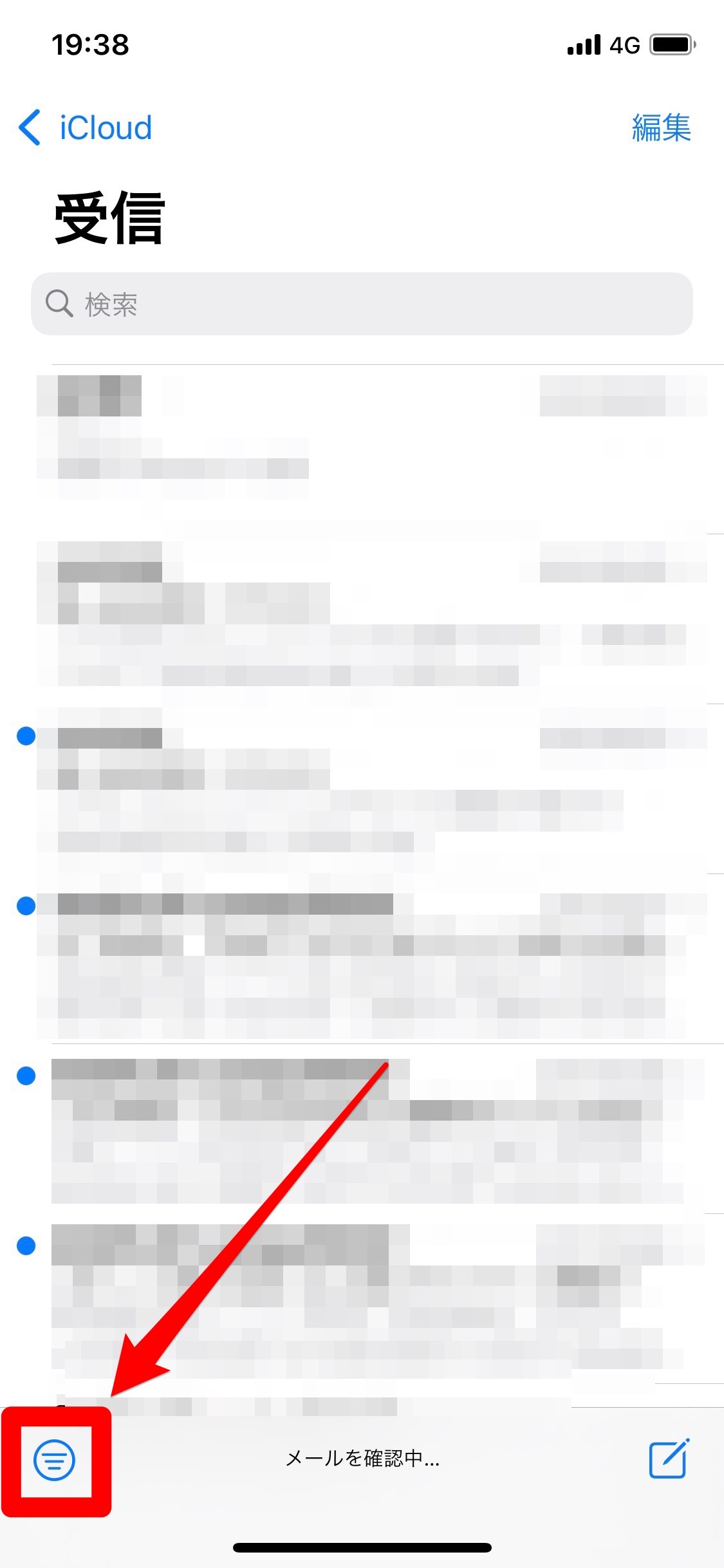
適用させると、「適用中のフィルタ:(設定したフィルタの名前)」が表示されます。
【iPhone】迷惑メールフィルターを設定する方法♡
メールアプリを使っていると、怪しいメールが届くことがありますよね。間違って開いてしまうと、ウイルスにスマホが感染してしまうことがあるので、迷惑メールとして設定しておきましょう。
キャリア別に迷惑メールフィルターを設定する方法を紹介します。
- 【ソフトバンク】迷惑メールフィルターの設定・解除方法
- 【au】迷惑メールフィルターの設定・解除方法
- 【NTTドコモ】迷惑メール対策設定を使う方法
それでは、詳しく見ていきましょう。
【ソフトバンク】迷惑メールフィルターの設定・解除方法
ソフトバンクを使っている人は、以下の手順を参考にしてくださいね。
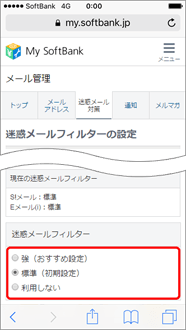
- My SoftBankにログインします。
- 「メール設定ボタン」をタップします。
- 「迷惑メール対策」の「変更」をタップします。
- 迷惑メールフィルターの強度を選択します。
- 「次へ」を押します。
- 「変更する」を押します。
引用元:Softbank サポート
以上で、設定は完了です。
解除するには、上記と同じ手順で迷惑メールフィルターの設定画面を開き、「利用しない」にチェックを入れます。「変更する」をタップしたら、フィルターが解除されます。
【au】迷惑メールフィルターの設定・解除方法
auを使っている人は、以下の手順を参考にしてくださいね。
※「オススメ設定」に設定する方法を解説しています。
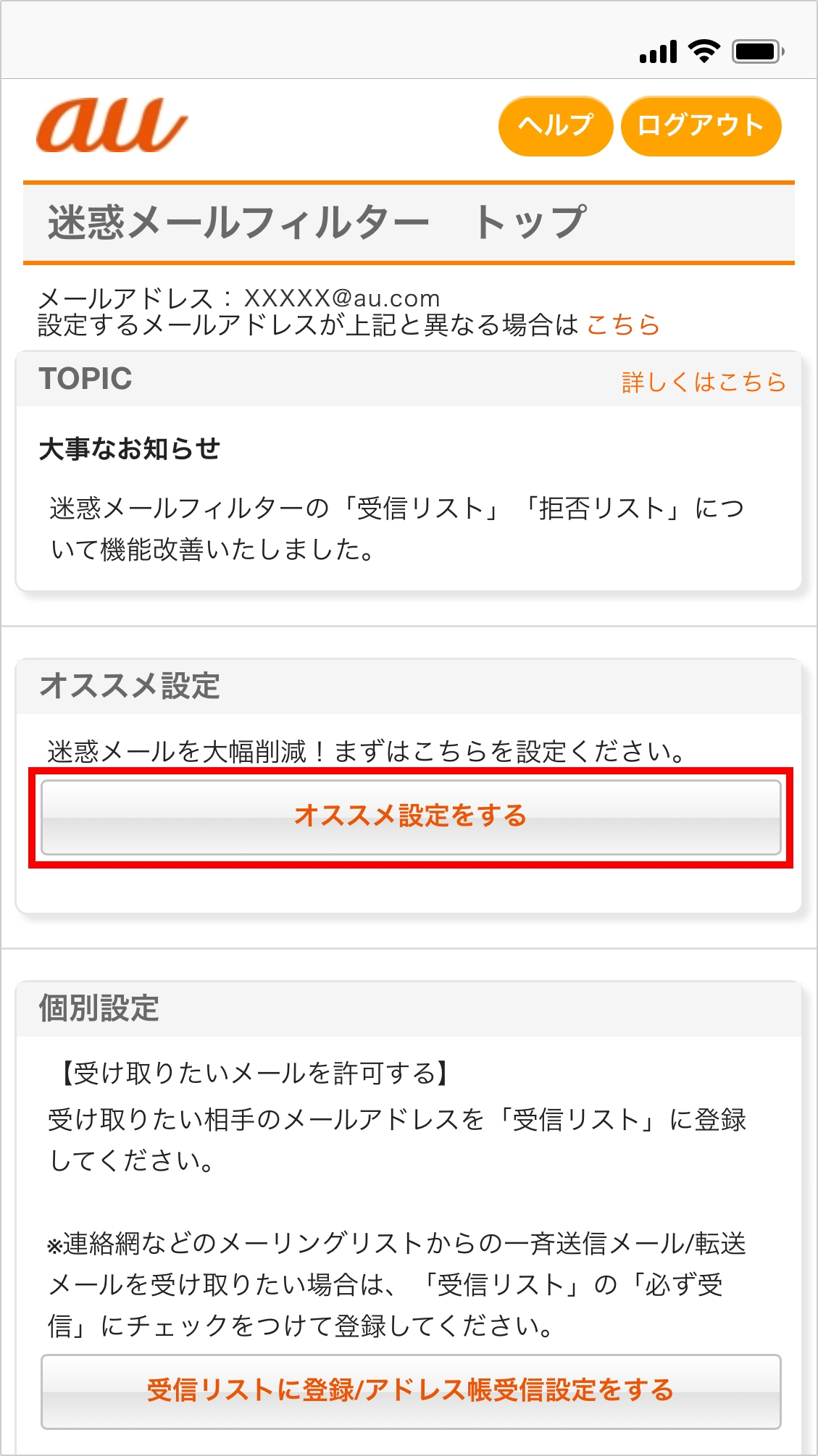
- 迷惑メールフィルター トップにアクセスします。
- 「オススメ設定をする」をタップします。
- 変更内容を確認し、「OK」を選択します。
引用元:au サポート
以上で、設定は完了です。
解除するには、上記と同じ手順で「迷惑メールフィルター トップ」画面を開き、ページ最下部までスクロールします。「全ての設定を一括解除する」をタップしたら、フィルターが解除されます。
【NTTドコモ】迷惑メール対策設定を使う方法
NTTドコモを使っている人は、以下の手順を参考にしてくださいね。
※「迷惑メールおまかせブロック設定」に設定する方法を解説しています。
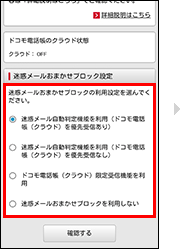
- 「dメニュー」アプリを開きます。
- 「My docomo(お客様サポート)」をタップします。
- 「設定(メール等)」内の「メール設定(迷惑メール/SMS対策など)」をタップします。
- spモードのパスワードを入力し、「spモードパスワード確認」をタップします。
- 「迷惑メールおまかせブロック設定」をタップします。
- 設定値を選択し、「確認する」をタップします。
- 「同意します」をチェックし、「設定を確定する」をタップします。
引用元:docomo サポート
以上で、設定は完了です。
解除するには、上記と同じ手順で「迷惑メールおまかせブロック設定」画面を開き、「迷惑メールおまかせブロックを利用しない」にチェックを入れます。「設定を確定する」までタップをしたら、フィルターが解除されます。